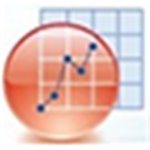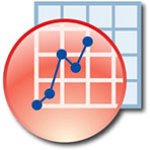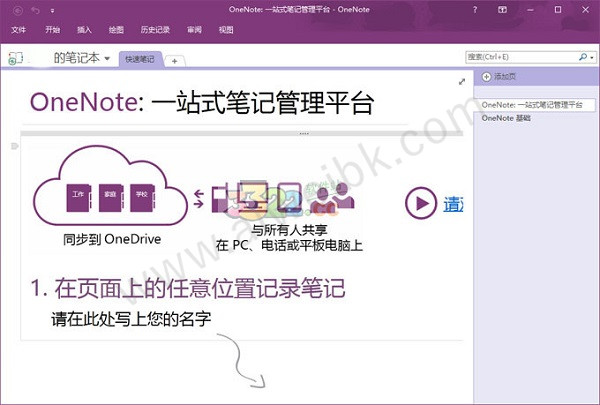
安装过程
1、把从本站下载的包解压,然后双击打开,这里要在安装好office的情况下才行,然后等待安装

2、安装好就可以使用了
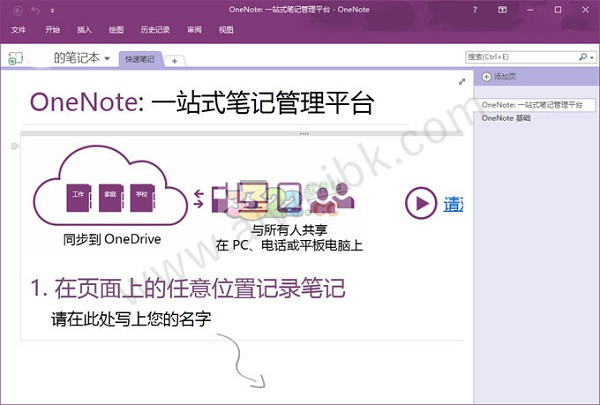
使用教程
一、插入扫描图像
以前的软件版本包含从扫描仪插入扫描图像的选项。 此功能不太可靠,特别是在 64 位计算机上,因此我们决定从软件中删除该功能。 可通过一些其他方式将图像插入到软件中:
1.使用Windows传真和扫描将文件扫描到计算机,然后将其插入到OneNote 2016中,要使用此功能,请在 Windows 中搜索“Windows 传真和扫描”
2.从Windows 10应用商店中下载Windows扫描,将文件扫描到计算机,然后将其插入到软件中
3.获取适用于Windows Phone、iPhone 或 Android 的免费 Office Lens 应用,以便将智能手机用作扫描仪并将图像发送到软件中
二、系统托盘图标在哪里?
1.在屏幕左下角,单击 Windows 图标,然后单击“设置”
2.在出现的“设置”窗口中,单击“系统”
3.在“系统”窗口中,单击“通知和操作”
4.在主窗格中,单击“选择在任务栏上显示哪些图标”
5.在“发送至 软件 工具”下,将切换开关更改为“打开”
新功能
一、协作更简单
Office 2016让共享文档和与他人同时工作更简单
1.协同处理文档
利用Word、PowerPoint和软件中的协同创作功能,查看他人的编辑。经过改善的版本历史让您可以在编辑过程中回顾文档快照
2.轻松共享
轻点一次按钮,即可直接在文档中轻松共享。或者,您也可以使用Outlook中全新的现代化附件功能——从OneDrive中添加附件,自动配置权限,而无需离开Outlook
3.跨设备的Office
从电脑、Mac到Windows、Apple?和Android?手机及平板电脑,您可以在任何设备上审阅、编辑、分析和演示您的Office 2016文档
二、想您所想
Office 2016让您全神贯注在工作上,以全新的方式帮助您更快实现您想要的结果
1.通过操作说明搜索功能查找命令
只需告诉Word、Excel或PowerPoint您要做的事情,操作说明搜索功能就会将您引导至相关命令
2.利用带有必应支持的智能查找功能检查资料
智能查找功能使用您标出的词语和文档中的其他上下文信息,呈现网页中的搜索结果——所有这一切都在文档中进行
3.深刻见解只有几键之遥
使用一键预测,快速将您的历史数据转化为对未来趋势的分析。新的图表将帮助您生动显示复杂数据
三、Office与您随行
从办公室到您最爱的咖啡馆,在所有设备上与对您重要的朋友、家人和项目时刻保持联系
1.为触控而优化的Office应用程序
通过触控阅读、编辑、放大和导航。使用数字墨水写笔记或进行注解
2.利用OneDrive云存储空间齐聚所有资料
轻松保存到您的云存储空间,从一种设备从容切换到另一种设备。无论您使用的是什么设备,Office应用程序都会为您完美衔接
四、完美契合Windows 10
Office 2016加上Windows 10是世界上最全面的行事解决方案
1.你好
只需说一次“你好”,Windows就会将您登录到您的电脑和Office中——所有这一切只需一个简单的步骤
2.Cortana
将Cortana带到您的Office中,帮助您完成工作。让整合了Office 365的Cortana帮助您完成任务,如与销售代表开会
3.Office移动应用程序
Windows 10上的移动应用程序支持触控、方便快速,并针对移动工作进行了优化
五、超值Office
Office 365灵活的订阅计划让您可以选择最适合您的选项。您可以选择个人计划,也可以选择面向全家的计划
1.获得完全安装的Office应用程序
Office 365包含了适用于电脑和Mac的全新Office 2016应用程序,如Word、Excel、PowerPoint、Outlook和软件
2.1TB OneDrive云存储空间
OneDrive让您在任何设备上与对您重要的朋友、家人、项目和文件时刻保持联系
3.免费获得技术支持
在Office 2016上需要帮助?每位Office 365的订阅用户都可以免费获得来自经过微软培训的专家的技术支持
新特性
1、在一个位置收集所有信息
随着大量信息的不断涌现及其形式的多样化,需要将所有信息保存在一个位置,因而需要一种足以灵活的工具来捕获这些信息。否则,本来可用于帮助制订更佳决策或提高效率的信息将丢失或难以找到。
2、迅速找到所需内容
OneNote 2016查找工作中所需的信息可能需要大量时间。在书面笔记、文件夹、计算机文件或网络共享中搜索信息时,将占用您工作以及果断处理公司事务的宝贵时间。用在搜索信息上的时间并不是真正的工作时间。
3、软件的中文搜索
上面所提到的软件2016"快速搜索所需内容" 仅适用于英文内容,事实上软件的中文搜索功能是非常差的,这是软件目前的一个硬伤。其中软件2007的中文搜索还可以,但是软件2010的中文搜索就非常非常差了。其搜索差劲类似与Win7的桌面搜索,有用过Win7的桌面搜索的人应该都知道,很多中文内容根本就找不出来,虽然你明明知道在某处有这么一个本来应该搜索到的内容,就是偏偏搜索不到。
4、更有效地协作
由于工作组成员在不同的位置针对多个项目工作,因此通信、协调和信息共享是否有效将极大地影响工作组的效率。工作组通常依靠电子邮件共享信息,导致发生混淆,并使电子邮件收件箱不断膨胀。任务、待办事项、议程和事件存储在静态文档或文档管理系统中,难以进行更新、跟踪和访问,并使多个用户无法同时对相同的信息进行处理。由于每个用户单独存储和跟踪信息,因此无法使所有人在同一页面上进行工作
win10内置的软件和OneNote 2016冲突怎么解决?
在开始界面下找到powershell工具,并以管理员身份运行,运行后输入指令: Remove-AppxPackage Microsoft.Office.软件_17.4229.10041.0_x64__8wekyb3d8bbwe 说明:此指令中的“Microsoft.Office.软件_17.4229.10041.0_x64__8wekyb3d8bbwe”
无法同步解决方法
一、重置无法同步的笔记本
如果无法同步的笔记本存储在OneDrive上或较新版本的SharePoint上,请尝试在软件 Online中打开该笔记本。这有助于确定问题是由服务器还是 软件导致的
1.在 软件 中,选择“文件”>“信息”
2.右键单击受影响的笔记本名下面显示的 URL,然后选择“复制”
3.在 Web 浏览器中,在地址框中单击,然后按 Ctrl+V 粘贴所复制的 URL
4.按 Enter 以在 软件 Online 中加载笔记本
如果您不能在浏览器中成功打开该笔记本,则问题可能是 软件 桌面版本导致的。关闭并重新打开笔记本通常会清除并成功重置连接
1.在 软件 中,选择“文件”>“信息”
2.在受影响的笔记本的名称旁边,单击“设置”>“关闭”
3.在浏览器内 软件 Online 中切换回笔记本,然后选择功能区上的“在 软件 中打开”
如果您无法在 软件 Online 中打开和查看笔记本,则说明同步问题的根源可能是您的服务器。如果该笔记本存储在 OneDrive 上,请检查 Microsoft 服务状态页以了解是否有任何已知中断或断电。如果该笔记本存储在 SharePoint 或 Office 365 上,则您需要联系您的管理员以报告问题并对其进行故障排除
二、识别并解决问题分区
有时您的共享笔记本除了其中一个分区之外,其他分区都可以正常同步。您可以通过执行下列操作来验证是否存在这种情况
1.在软件2016中,选择“文件”>“信息”>“查看同步状态”
2.在“共享笔记本同步”对话框中,选择上方有黄色三角形警告的任何笔记本图标以查看导致同步问题的任何分区的名称
3.选择其中包含该分区的笔记本旁边的“立即同步”
单个笔记本分区有时可能完全停止同步。如果您有一个分区与最新笔记本的其余分区不同步,可尝试执行以下解决方法:在同一笔记本中创建一个新分区
无法登陆解决方法
控制面板-系统和安全-Windows Update允许更新,更新完毕后重启电脑再试即可
无法安装解决方法
win10内置的软件和OneNote 2016冲突的话,有两种解决方法,一是卸载内置的软件应用,二是设置软件2016为默认打开程序
1、软件卸载方法:
在搜索中输入powershell 然后打开执行以下命令:get-appxpackage *软件* | remove-appxpackage
2、在控制面板-程序-默认程序-设置默认程序中,选择软件2016,给予这个程序所有默认值。然后再试
常见问题解答
一、我的版本的软件2016与我正在阅读的帮助主题不匹配,怎么回事?
您可能在您的计算机上有两个版本的 软件: 软件 for Windows 10和软件 2016桌面版本,若要检查你是否同时安装了两个版本的 软件,请单击屏幕左下角的 Windows 图标,然后单击“所有应用”。滚动到“软件”。如果安装了两个版本,将在搜索结果中同时看到“软件”和“软件 2016”
二、我正在同一台计算机上同时使用 软件 for Windows 10 和 软件 2016。如何让我的 软件 文件在所需的版本中打开?
1.单击屏幕左下角的 Windows 图标,然后选择“设置”
2.在显示的“设置”窗口中,选择“系统”
3.在显示的“系统”窗口中,选择“默认应用”
4.选择“按应用设置默认值”,然后在显示的窗口中,滚动到“软件”
5.单击“软件”或“软件(桌面版)”,选择“将此程序设置为默认值”,然后单击“确定”
三、我是否可以打开来自多个 OneDrive 帐户的笔记本?
尽管可以注册多个 OneDrive 帐户,但是仅一个帐户可以与 软件 相关联。若要从另一帐户(你自己的其他帐户或者其他人的帐户)打开笔记本,请确保它已与你的主要 OneDrive 帐户共享。笔记本共享之后将立即在你的主 OneDrive 帐户中“与您共享的文件”下列出。右键单击或点击并按住该笔记本,然后从上下文菜单中选择“在 软件 中打开”以在 软件 中打开该笔记本
四、如何为 软件 提供我的照相机的使用权限?
当第一次尝试插入来自照相机的图片时,软件 将请你提供照相机的使用权限。如果拒绝,并在以后再次尝试插入图片,你可能会看到错误消息:“此应用需要照相机的使用权限。你可以在应用的设置中更改该设置。”
1.单击屏幕左下角的 Windows 图标,然后选择“设置”
2.在显示的“设置”窗口中,选择“隐私
3.在显示的“隐私”屏幕中,选择“照相机”
4.确保照相机权限设置为“开”,然后将 软件 权限设置为“开”
五、我可以在 软件 中打开哪些笔记本类型,以及在何处可以存储这些笔记本?
1.使用软件,你可以在 OneDrive帐户或SharePoint服务器上存储和同步笔记本。OneDrive 是基于云的免费存储选项,最适合于个人使用;SharePoint 通常用于大型组织。在 软件 中创建的新笔记本现在将自动存储到 OneDrive 上。如果要在 SharePoint 或 Office 365 上创建新的笔记本,必须先使用桌面版本的 软件创建它们。有关详细信息,请参阅如何创建笔记本和如何打开笔记本。
2.软件支持 OneNote 2010-2016 格式的笔记本。 需要先转换旧笔记本为 2010-2016 文件格式,软件 才能打开和读取此类笔记本。 可以在桌面版本的 软件 中转换笔记本
六、如何在 软件 Online中打开我的笔记本、分区或页?
1.右键单击笔记本、分区或页(如果你使用触摸屏,请按住)
2.选择“复制链接”
3.将URL粘贴到 Internet Explorer 中的“地址”框